Sørg for at vennen din aktiverer Friends Allowed på serveren sin
- For å bli med på en Roblox privat server på Xbox, bare gå til Venner, velg en online venn og velg Bli med i opplevelse.
- Du kan ikke opprette en privat server på Xbox, men du kan gjøre det på PC eller mobil og bli med fra Xbox.
- WR-spillteamet vårt har fremhevet alle metodene for å bli med på en privat server, så les nedenfor for å lære mer.
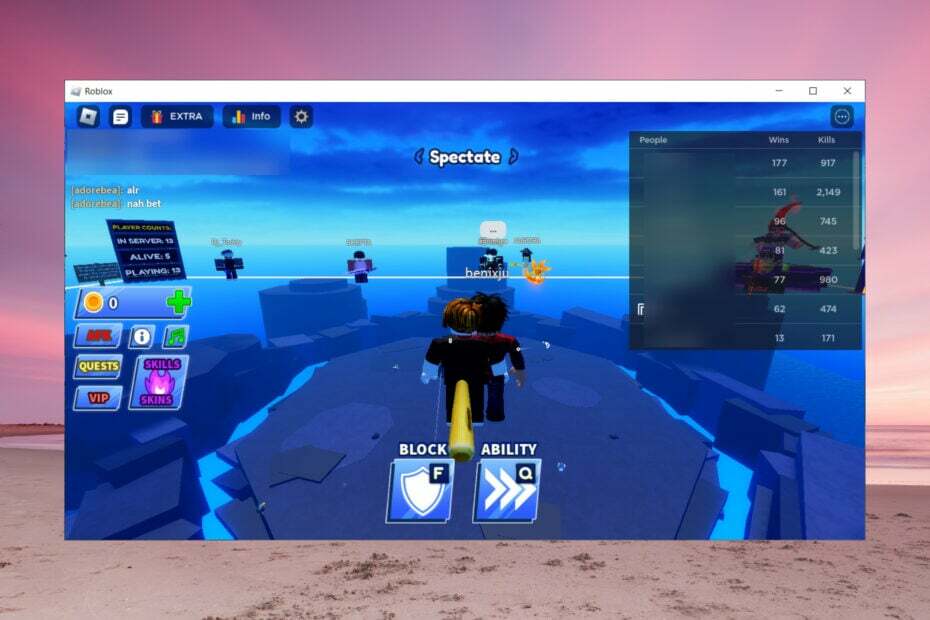
Tilsynelatende er det et stort problem med hvordan du blir med på en privat Roblox-server på Xbox, men WR-spillteamet har gitt alle metodene for å gjøre det. Siden det er et av favorittspillene til alle personene i Windows Report, ga vi spesiell oppmerksomhet til denne saken.
Trenger du Robux for å bli med på en privat server? Nei, du trenger ikke Robux for å bli med på en privat server, så lenge du har blitt invitert eller innstillingene på serveren til vennen din tillater deg å bli med.
Som du vil se, er det ganske enkelt å bli med på en privat Roblox-server på Xbox, og du vil se hvordan du gjør det neste.
- Hvordan blir jeg med på en privat Roblox-server på Xbox?
- Hvordan lager jeg en Roblox privat server på Xbox?
- Hvorfor kan ikke vennene mine bli med på min private server på Roblox?
- Hvorfor mottar jeg ikke spillinvitasjoner på Roblox?
- Andre problemer du kan støte på i Roblox
Hvordan blir jeg med på en privat Roblox-server på Xbox?
- Start Roblox på Xbox.
- Nå, gå til Venner for å se venneaktiviteten, og velg en venn som er tilkoblet.
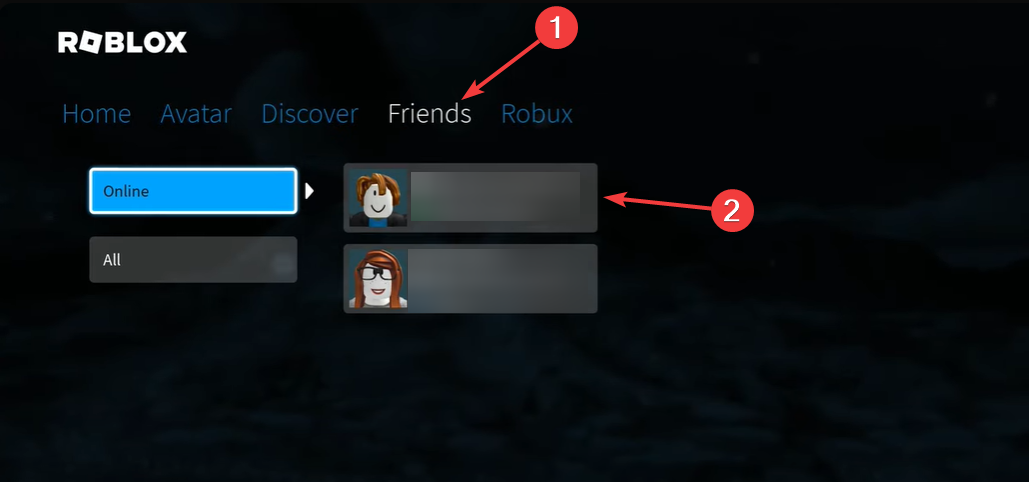
- Til slutt velger du Bli med i Experience og du er med.
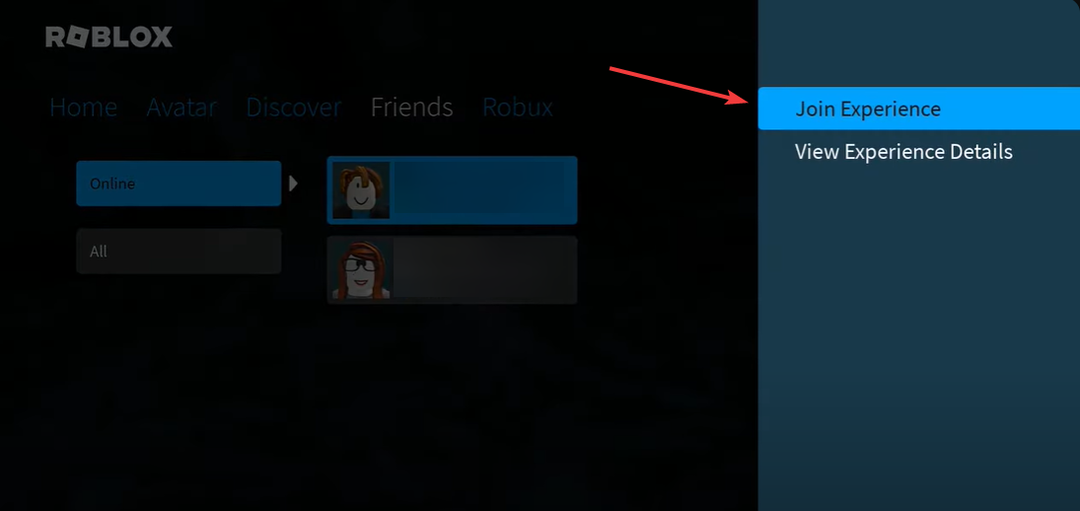
Sørg for at du forteller vennen din om å aktivere Friends Allowed-alternativet på serveren deres. Hvis det ikke er aktivert, vil du ikke kunne bli med.
Hvordan lager jeg en Roblox privat server på Xbox?
Det korte og ærlige svaret her er at du ikke kan opprette en privat server på Xbox. Men hvis du oppretter en ny konto på en PC eller en mobil, kan du bli venn med Xbox-kontoen din og bli med på serveren uten problemer. Slik gjør du det:
Hvordan tester, vurderer og vurderer vi?
Vi har jobbet de siste 6 månedene med å bygge et nytt gjennomgangssystem for hvordan vi produserer innhold. Ved å bruke den har vi senere gjort om de fleste av artiklene våre for å gi faktisk praktisk ekspertise på veiledningene vi har laget.
For flere detaljer kan du lese hvordan vi tester, vurderer og vurderer på WindowsReport.
- Last ned og installer Roblox på din PC eller mobiltelefon (vi har installert den på vår PC for demonstrasjon).
- Klikk på Melde deg på for å opprette en ny konto.
- Skriv deretter inn legitimasjonen din og klikk på Melde deg på en gang til.

- I hovedvinduet åpner du et spill du vil opprette en server på, klikker på venneikonet og velger Opprett privat server.
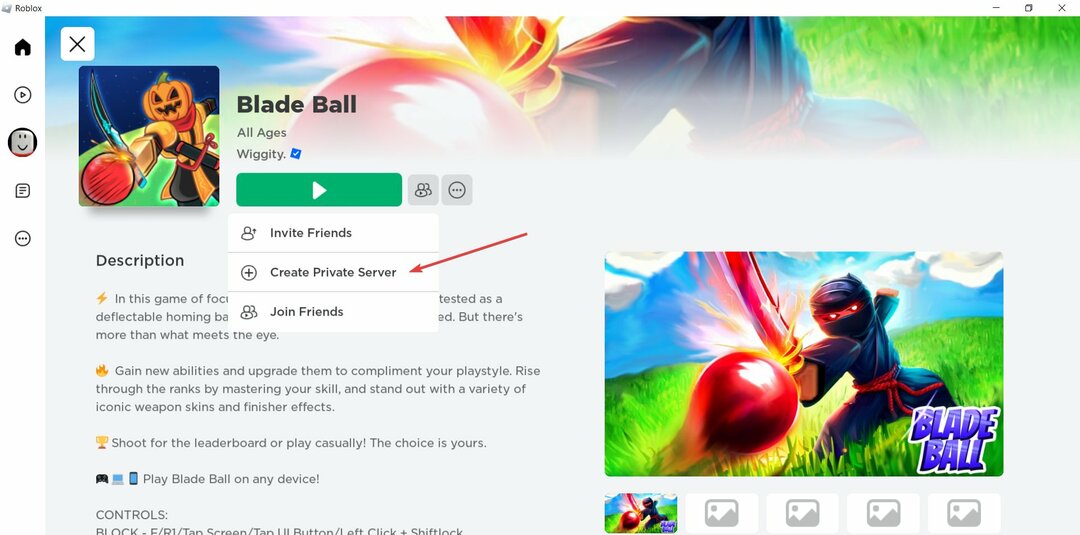
- Klikk på i det nye vinduet Kjøp nå. Denne er gratis, men noen vil kreve Robux for å kjøpe.
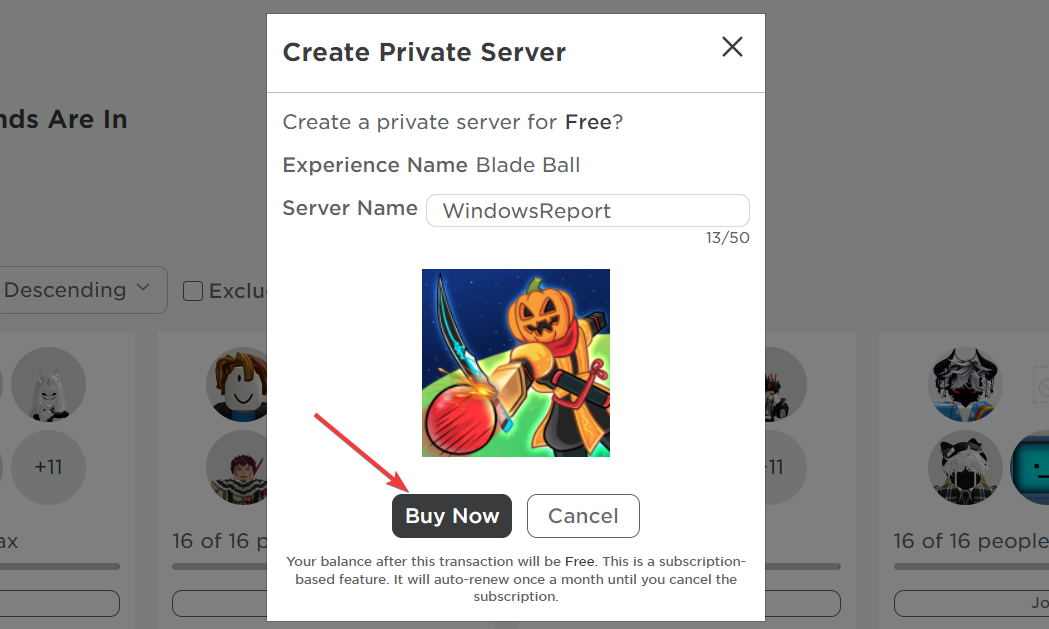
- Gå nå til den nyopprettede serveren, klikk på ikonet med tre prikker og velg Konfigurer.

- Skru på Venner tillatt trekk. Ellers vil du ikke kunne bli med på den private serveren fra Xboxen din selv om du er en venn. Alternativt kan du generere en lenke og sende den til vennene dine for å bli med i spillet også.

- Klikk på Bli med å gå inn i spillet.

- Så du har opprettet en server på den andre kontoen din. Nå må du åpne Roblox på Xbox, gå til venner og legge til den andre kontoen som venn.
- Til slutt, gå til fanen Venner, velg den andre kontoen din og velg Bli med i opplevelsen.
Du kan gjøre akkurat det samme på en mobiltelefon. Opprett en ny konto, opprett en privat server, legg til den nye kontoen som venn på Xbox, og bli med på serveren.
Vær imidlertid oppmerksom på at du bare kan opprette én privat server gratis. For å lage flere private servere eller VIP-servere, må du investere noen få dollar.
- Roblox-feil 267: Slik fikser du det
- Xbox-feilkode 80151912: Slik fikser du det
- Roblox-feilkode E01: Slik fikser du det raskt
- Fix: Xbox-kontrolleren blinker når den er koblet til PC
- Neste generasjons Xbox-konsoll: Alt du trenger å vite om den
Hvorfor kan ikke vennene mine bli med på min private server på Roblox?
Mest sannsynlig kan ikke vennene dine bli med på den private serveren din fordi du ikke konfigurerte den til å la vennene dine bli med.
Som du har sett ovenfor i artikkelen, må du aktivere Friends Allowed-funksjonen for serveren din, ellers vil de ikke kunne bli med.
Selvfølgelig må du også bli med på serveren for å gjøre den private serveren aktiv.
Hvorfor mottar jeg ikke spillinvitasjoner på Roblox?
Som standard vil bare vennene dine kunne invitere deg til spillene deres. Hvis du vil motta invitasjoner fra alle, kan du justere den innstillingen fra Roblox.
Åpne spillet, gå til Innstillinger>Personvern, og se etter Hvem kan gjøre meg til medlem av deres private server? og endre den til Alle.
Andre problemer du kan støte på i Roblox
- Roblox Feilkode 106 på Xbox One – Dette er en annen feil som kan hindre deg i å bli med i vennenes spill, men vår guide på hvordan fikse Roblox feilkode 106 vil hjelpe deg å fikse det på kort tid.
- Roblox høy ping – Det har å gjøre med din lokale eller serverens tilgjengelighet. Les vår artikkel om fikse problemet med høy ping på Roblox å løse problemet.
- Roblox-feil 905 på Xbox One - Feilen hindrer deg i å spille Roblox etter å ha koblet spillet ditt og Xbox Live-kontoer, men den uthevede veiledningen vil gi de nødvendige løsningene for dette problemet.
Det er det! Løsningene levert av våre WR-spilltestere viste deg hvordan du kan bli med på en privat server på Roblox Xbox Blox Fruits eller andre spill.
Nå vet du også hvordan du lager din egen server på en PC eller en mobil enhet og blir med på Xbox-spillkonsollkontoen.
Hvis du har andre forslag eller ideer som kan hjelpe andre Roblox-spillere, bruk kommentarfeltet nedenfor.


